Windows 11에서 다른 인스턴스가 이미 실행 중입니다.
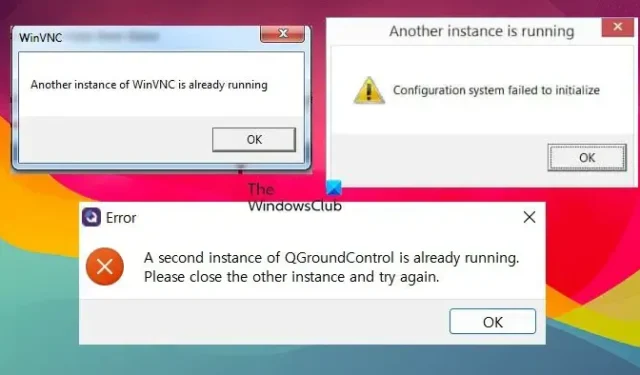
다른 인스턴스가 실행 중입니다. 구성 시스템을 초기화하지 못했습니다.
또는
<app-name>의 두 번째 인스턴스가 이미 실행 중입니다. 다른 인스턴스를 닫고 다시 시도하세요.
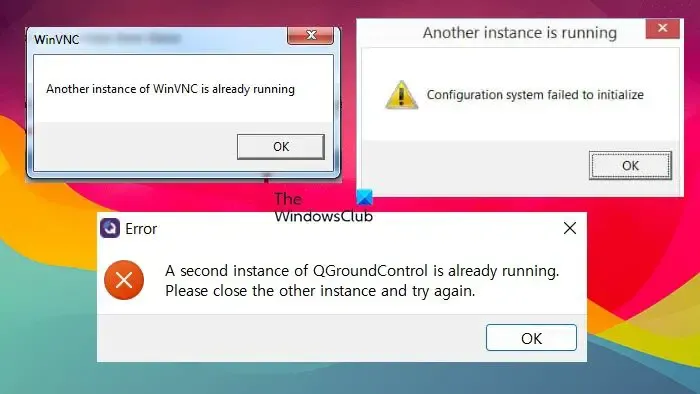
수정 다른 인스턴스가 이미 Windows 11에서 실행 중입니다.

- 작업 관리자에서 응용 프로그램 프로세스를 닫습니다.
- PC 다시 시작
- Windows 및 애플리케이션/게임 업데이트
- Windows Installer 서비스 다시 시작
- Windows Installer 서비스 재등록
- 클린 부팅 상태 확인 및 문제 해결
그들에 대해 자세히 이야기합시다.
1] 작업 관리자에서 신청 프로세스를 닫습니다.

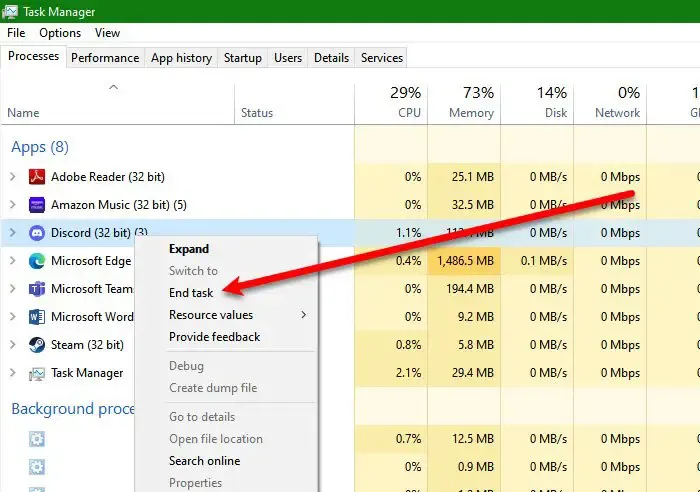
때때로 우리는 실수로 특정 프로그램의 인스턴스를 시작하고 그 존재를 인식하지 못합니다. 그러나 키보드 단축키 Ctrl + Shift + Esc를 사용하여 작업 관리자 애플리케이션을 열고 해당 앱의 실행 중인 인스턴스를 마우스 오른쪽 버튼으로 클릭한 다음 작업 끝내기를 선택할 수 있습니다. 완료되면 앱을 다시 열고 문제가 해결되었는지 확인하세요.
2] PC 다시 시작

3] Windows 및 애플리케이션/게임 업데이트
가끔 버그나 비호환성으로 인해 Windows가 이상하게 동작하여 앱 실행을 거부하는 경우가 있습니다. 우리는 Microsoft의 개발자가 아니기 때문에 업데이트를 확인 하고 가능한 경우 설치하는 것뿐입니다 . 설치하려는 애플리케이션이나 게임 도 업데이트해야 합니다 .
4] Windows Installer 서비스를 다시 시작하십시오.
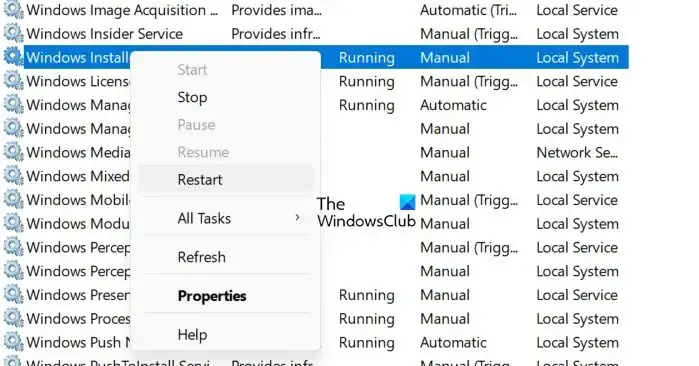
Windows Installer 서비스(msiserver)는 Windows 운영 체제의 모든 설치 프로세스를 관리합니다. 서비스에 결함이 있거나 비활성화된 경우 Windows Installer 에 종속된 서비스가 제대로 실행되지 않습니다. 따라서 문제를 일으킬 수 있는 결함이 제거되므로 서비스를 다시 시작해야 합니다. 동일한 작업을 수행하려면 아래에 설명된 단계를 따라야 합니다.
- 시작 메뉴에서 서비스 앱을 엽니다 .
- Windows Installer 서비스를 찾으세요.
- 마우스 오른쪽 버튼을 클릭하고 다시 시작을 선택하십시오.
서비스가 다시 시작되면 문제가 해결되었는지 확인하세요. 실행되고 있지 않은 경우 서비스를 수동으로 시작 해야 합니다 .
5] Windows Installer 서비스 재등록
서비스를 다시 시작해도 소용이 없는 경우 서비스 등록을 취소한 후 다시 등록해야 합니다.
관리자 권한으로 명령 프롬프트를 실행합니다. 다음 명령을 입력하고 각 명령 다음에 Enter를 누르십시오.
%windir%\system32\msiexec.exe /unregister
%windir%\system32\msiexec.exe /regserver
%windir%\syswow64\msiexec.exe /unregister
%windir%\syswow64\msiexec.exe /regserver
명령 프롬프트를 닫고 모든 작업을 저장한 후 컴퓨터를 다시 시작합니다.
6] 클린 부팅 상태 확인 및 문제 해결
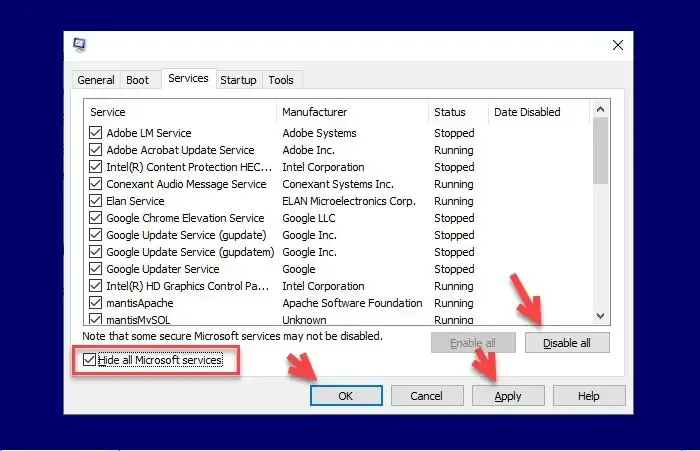
다른 모든 방법이 실패하면 백그라운드에서 실행되고 실행하려는 프로세스와 충돌하지 않는 타사 앱이 있는지 조사해야 합니다. 이 조사에는 깨끗한 상태가 필요합니다.
따라서 컴퓨터를 클린 부팅 상태로 시작하십시오 . 즉, 타사 서비스 및 앱 없이 컴퓨터를 시작하는 것입니다. 이제 오류 메시지 없이 앱을 실행할 수 있는지 확인해보세요. 동일한 작업을 수행할 수 있는 경우 프로세스를 수동으로 활성화하여 문제의 원인을 찾은 다음 해당 프로세스를 비활성화하십시오.
이 게시물에 언급된 해결 방법을 사용하여 문제를 해결할 수 있기를 바랍니다.
이 애플리케이션의 다른 인스턴스가 이미 실행 중이라면 어떻게 수정합니까?
애플리케이션의 다른 인스턴스가 이미 실행 중인 경우 모든 인스턴스를 동시에 닫은 다음 새 인스턴스를 시작해야 합니다. 이 게시물에 언급된 첫 번째 솔루션을 확인하여 동일한 작업을 수행하는 방법을 알아볼 수 있습니다. 그래도 문제가 해결되지 않으면 이 게시물에 언급된 다른 해결 방법을 확인하세요.
다른 인스턴스를 어떻게 닫나요?
프로그램 인스턴스를 닫으려면 작업 관리자를 열고 해당 프로그램을 찾아 마우스 오른쪽 버튼으로 클릭한 다음 작업 끝내기를 선택합니다. 시스템에서 여전히 해당 프로그램의 인스턴스가 실행 중이라고 표시되면 컴퓨터를 재부팅한 다음 시도해 보세요.


답글 남기기